Какое оборудование нужно для стрима: Оборудование для стрима: что нужно и как выбрать? — Блог
Оборудование для стрима: что нужно и как выбрать? — Блог
Содержание
- Как выбрать камеру для стрима
- Важные параметры для выбора камеры
- Топ-3 популярных веб-камеры для стриминга
- Нужен ли встроенный микрофон?
- Как работает цветокоррекция?
- Таблица сравнения веб-камер
- Топ-3 производительных модели карт захвата
- Как выбрать гарнитуру и микрофон для игр и стриминга
- Важные параметры при выборе микрофона
Как выбрать камеру для стрима
Камера — это незаменимое устройство для проведения онлайн-трансляций. Как показывает практика, стримы с изображением автора намного популярнее обычных. Таким образом камера помогает зрителям воспринимать контент, который демонстрируется на экране, как нечто новое и уникальное, а не просто кадры из игры. Дополнительно это помогает укрепить и наладить связь между стримером и аудиторией. Любой, даже самый хороший и интересный стрим, может быть испорчен плохим изображением с замыленным лицом стримера в разрешении 480p, что надолго ухудшит впечатление зрителям.
Если запись игры планируется проводить на ноутбуке, пусть вас не сбивает с толку наличие встроенной камеры. От ее использования может пострадать не только качество изображения, но и ваша мобильность, а также уровень комфорта – изменить положение камеры прямо во время трансляции будет неуместно и публике придется смотреть на ваш потолок или половину лица. Поэтому во избежание некачественной картинки, стоит задуматься о приобретении внешней камеры. Чтобы вы знали какие модели наиболее популярны среди стримеров и на что обратить внимание при выборе веб-камер, мы подготовили для вас полезную подборку с примерами устройств.
Важные параметры для выбора камеры:
- Количество пикселей матрицы: миниумм от 2 Мп, но лучше 3 и более.
- Разрешение матрицы не менее HD (лучше Full HD) для передачи качественной картинки без искажений.
- Кадровая частота не менее 30 в секунду, чтобы обеспечить плавность видео без рывков.
- Хорошая светочувствительная матрица:
- CMOS — потребляет мало энергии и быстро считывает изображение, однако может иметь низкую чувствительность, которая приводит к увеличению помех на изображении или искажению быстро движущихся объектов.

- CCD — устаревший тип, которого следует избегать
- CMOS — потребляет мало энергии и быстро считывает изображение, однако может иметь низкую чувствительность, которая приводит к увеличению помех на изображении или искажению быстро движущихся объектов.
- Угол обзора в зависимости от целей: чем шире угол — тем больше пространства попадет в кадр, золотая середина около 60°.
- Тип фокусировки: автоматический, для самостоятельной настройки камерой наиболее качественного изображения.
- Длина кабеля для подключения к ПК не менее 1,5 м (при подключении к ноутбуку не играет роли).
- Подключение по USB.
Примечание: видеокамера для трансляции с компьютера или ноутбука обычно подключается по USB. Важно учесть, если не указано, какая из версий этого стандарта используется, подразумевается USB 2.0. По возможности стоит отдавать предпочтение моделям с USB 3.0. Они обеспечивают более быстрый обмен данными.
Далее мы рассмотрим несколько наиболее подходящих, на наш взгляд, веб-камер для стрима.
Топ-3 популярных веб-камеры для стриминга
Устройство поддерживает разрешение Full HD при 30 кадрах в секунду (HD при 60 кадров в секунду) и оборудовано встроенным микрофоном. Захват звука лучше, чем в некоторых камерах от Logitech, но все же качества микрофона недостаточно для создания отличного контента. Особенность данной модели — встроенная подсветка, которая сделана в виде маленького светящегося круга, имитирующего софтбокс. Конечно, подобное решение не подходит для выстраивания хорошего света, однако лучше, чем ничего. Камера не имеет фирменного приложения, но совместима с Open Broadcaster Software и Xsplit, которые позволяют внести любые необходимые настройки. В итоге это хороший конкурент моделям веб-камер С920 – 930 от Logitech.
Захват звука лучше, чем в некоторых камерах от Logitech, но все же качества микрофона недостаточно для создания отличного контента. Особенность данной модели — встроенная подсветка, которая сделана в виде маленького светящегося круга, имитирующего софтбокс. Конечно, подобное решение не подходит для выстраивания хорошего света, однако лучше, чем ничего. Камера не имеет фирменного приложения, но совместима с Open Broadcaster Software и Xsplit, которые позволяют внести любые необходимые настройки. В итоге это хороший конкурент моделям веб-камер С920 – 930 от Logitech.
Logitech BRIO — высококлассная веб-камера, которая отличается элегантным дизайном и поддержкой разрешения видео 4К при 30 кадрах в секунду (при 1080p этот показатель составляет 60, а при 720p — 90 кадров в секунду). 8-мегапиксельная камера также оснащена стереомикрофоном, однако как писали ранее, любой стример неизбежно захочет более профессиональное и качественное устройство для передачи звука. Для наиболее точного кадрирования изображения устройство имеет несколько режимов с углом обзора в 65, 78 и 90 градусов. Logitech BRIO сочетает в себе высокое качество съемки, стильный дизайн и широкий угол обзора.
Logitech BRIO сочетает в себе высокое качество съемки, стильный дизайн и широкий угол обзора.
Logitech C922x — веб-камера с разрешением 1080p, 15-мегапиксельным сенсором и высококачественным объективом. Устройство также оснащено двумя микрофонами, что все равно не позволяет им составить конкуренцию качественному внешнему микрофону, однако для подстраховки вполне подойдут. В модели C922 применяются технологии автоматической фокусировки и коррекции уровня освещенности в формате HD, поэтому изображение будет исключительно четким и детализированным даже при отсутствии достаточно ярких источников света.
Нужен ли встроенный микрофон?
Стоит учитывать, что веб-камеры оборудованы самыми обычными микрофонами, которые подходят для простых видеозвонков, но не дают качественный звук при записи стримов. Чтобы профессионально записывать стримы, в любом случае необходим внешний микрофон или, как минимум, гарнитура. Данные устройства однозначно намного лучше встроенных и обеспечивают более естественное звучание, что существенно влияет на общее качество стрима. К тому же, зачастую внешние микрофоны оборудованы дополнительным функционалом, например, фильтр низких частот или кнопки отключения и регулировки звука. Поэтому не стоит обращать внимание на качество звукозаписи веб-камеры или вообще поискать вариант без микрофона. Данное устройство стоит купить отдельно.
К тому же, зачастую внешние микрофоны оборудованы дополнительным функционалом, например, фильтр низких частот или кнопки отключения и регулировки звука. Поэтому не стоит обращать внимание на качество звукозаписи веб-камеры или вообще поискать вариант без микрофона. Данное устройство стоит купить отдельно.
Как работает цветокоррекция?
Подсветка может быть встроена в камеру, однако это не гарантирует достаточную освещенность при записи стрима. Считается, что правильно поставленный свет — это половина успеха. Технологии автоматической коррекции цвета и света влияют на общее качество изображения намного сильнее, чем может сперва показаться. Ведь именно плохое освещение чаще всего становится главной причиной некачественного видео, потому что камеры зачастую не могут выдавать хорошую картинку в полумраке. Стоит учесть, что чем лучше освещенность, тем более четкое и красивое изображение вы получите на выходе. Поэтому имеет смысл выбрать качественные осветительные устройства и дополнительно не переплачивать за посредственную подсветку в камере.
Ниже представлена сводная таблица сравнения веб-камер:
| Параметры | Logitech C922 | Logitech BRIO | Razer Kiyo |
| Максимальное разрешение | 1920×1080, | 4К, 1920×1080, 1280×720 | 1920×1080 1280×720 |
| Кадры в секунду | 30 | 30, 30/60, 30/60/90 | 30,60 |
| Угол обзора | 90 | 90/78/65 | 81,6 |
| Число мегапикселей матрицы | 2 Мп | 8 Мп | 4 Мп |
| HDR | нет | есть | нет |
| Фокус | авто | авто | авто |
| Микрофон | стерео | стерео | моно |
| Особенности | Поставляется с премиум-лицензией XSplit на 3 месяца (ПО для видеотрансляций) и штативом | Защитная шторка для объектива и футляр для переноски в комплекте | Встроенная подсветка |
Как выбрать карту видеозахвата для стрима
Еще одним необходимым устройством для записи игрового контента является карта захвата, которая во время трансляции без задержек передает изображение и звук с ваших ПК или игровой консоли. При этом существенно снижается нагрузка на компьютер за счет того, что не нужно тратить аппаратные ресурсы на запись и обработку видео.
При этом существенно снижается нагрузка на компьютер за счет того, что не нужно тратить аппаратные ресурсы на запись и обработку видео.
Самая важная характеристика для всех карт видеозахвата — сквозное разрешение: параметр определяет, какую картинку конкретное устройство готово считать и передать на компьютер для трансляции. Ниже представлен обзор 3-х производительных карт захвата от нашего эксперта.
Топ-3 производительных модели карт захвата
Одна из самых недорогих карт видеозахвата в компактном корпусе с размерами 100×57×188 мм и весом 74,5 г. Устройство может обрабатывать видео в разрешении Full HD при частоте 60 кадров в секунду (FPS) и передавать в таком же качестве, с незначительными потерями и без задержек, что наиболее важно для трансляции игрового контента. Еще одним преимуществом является поддержка функции ChromaKey, что позволяет накладывать друг на друга два потока видео в реальном времени. Есть возможность установить простое и удобное в использовании фирменное приложение — AverMedia Assist Central.
Массивная модель с размерами 105×85×16 мм и весом 150 г. Карта выполнена в лаконичном и узнаваемом дизайне игрового бренда с подсветкой. Устройство обеспечивает передачу качественной Full HD-картинки и может захватить сквозной 4K при 60 FPS для непрерывного и плавного игрового процесса. Преимуществом девайса является наличие AUX-входа для наушников и отдельный вход для микрофона, благодаря чему можно одновременно захватывать звук из наушников и микрофона.
Устройство хорошо справляется с передачей качественного изображения Full HD при 60 FPS по сквозному разрешению с приставки на компьютер без задержек и потери качества. Главное отличие от AverMedia: вместо micro-USB 2.0 здесь более скоростной разъём Type-C 3.0, а кроме HDMI и USB есть вход AUX для наушников. Особенностью карты является многофункциональное фирменное приложение Game Capture HD, которое позволяет вести трансляцию и записывать её на ПК без потери качества и увеличения нагрузки.
Как выбрать гарнитуру и микрофон для игр и стриминга
Хотя некоторые стримеры используют микрофон своей игровой гарнитуры, наличие отдельного специализированного устройства может обеспечить гораздо лучшее качество звучания. Если без веб-камеры стримеру еще можно обойтись, то без микрофона совсем никак. Зрители приходят на стрим именно для того, чтобы послушать, как вы проходите игру или комментируете другие действия. Поэтому очень важно, чтобы звук был качественным. С хорошим микрофоном для потокового вещания ваш голос будет слышен громко и отчетливо в любых условиях.
Если без веб-камеры стримеру еще можно обойтись, то без микрофона совсем никак. Зрители приходят на стрим именно для того, чтобы послушать, как вы проходите игру или комментируете другие действия. Поэтому очень важно, чтобы звук был качественным. С хорошим микрофоном для потокового вещания ваш голос будет слышен громко и отчетливо в любых условиях.
Важные параметры при выборе микрофона:
- Частотный диапазон от 20 Гц до 20 кГц, чтобы качественно захватывать любые звуки.
- Направленность: кардиоидная или мультинаправленная(с возможностью изменения параметров).
- Чувствительность: от 40 дБ.
- Подключение по USB, для более простой настройки и универсальности.
- Длина кабеля, соответствующая вашим потребностям.
- Дополнительные аксессуары в комплекте: настольная стойка или подставка, адаптер.
Микрофон AVerMedia Live Streamer MIC 133 – это компактный однонаправленный микрофон, который разработан специально для онлайн-трансляций стримеров и создателей контента, которым необходимо качественное звучание голоса. В комплект модели MIC 133 входит металлическая подставка для использования на рабочем месте рядом с компьютером и аудио-кабель с 4-контактным и 3-контактным разъемом 3,5 мм для одновременного подключения микрофона и наушников к смартфону. это позволит вам контролировать звукозапись без необходимости отключения микрофона.
В комплект модели MIC 133 входит металлическая подставка для использования на рабочем месте рядом с компьютером и аудио-кабель с 4-контактным и 3-контактным разъемом 3,5 мм для одновременного подключения микрофона и наушников к смартфону. это позволит вам контролировать звукозапись без необходимости отключения микрофона.
Микрофон AVerMedia AM310 USB – это конденсаторный микрофон студийного класса с USB-интерфейсом, который не требует наличия промежуточных микшерских пультов, предусилителей и прочего. В комплекте с микрофоном поставляется специальная удобная подставка, собрать которую не составит труда.А благодаря отсутствию драйверов, подключение модели AM310 к ПК через любой USB-порт осуществляется легко и без необходимости установки дополнительного ПО. Микрофону также не требуется дополнительное питание – напряжение вырабатывается с помощью повышающего трансформатора непосредственно в самом микрофоне от шины USB.
Продолжаем развивать тему звука. Золотое правило любого стримера — не проводить стримы через колонки! Лучше всегда использовать наушники, иначе звук будет намного хуже из-за шума, помех и эха. Представленные ниже гарнитуры — это проверенные игровые наушники с микрофоном, которые обладают отличным качеством записи микрофона и хорошим звучанием.
Представленные ниже гарнитуры — это проверенные игровые наушники с микрофоном, которые обладают отличным качеством записи микрофона и хорошим звучанием.
Гарнитура AVerMedia SonicWave Gh437 Black – качественные полноразмерные наушники для стримеров. Хороший звук, удобная посадка и очень неплохой микрофон – всё, что нужно. В этих наушниках можно неплохо вести игровые стримы. Благодаря технологии шумоподавления с двумя микрофонами Gh437 отфильтровывает окружающий шум и сохраняет чистый звук.
Гарнитура AVerMedia SonicWave Gh435 Black – спроектированная специально для игр, Gh435 настроена на определенную конфигурацию звуковой кривой, чтобы передавать детальный захватывающий звук игр. Вы можете легко услышать шаги врагов, специальные сигналы атаки, звуки боя для вас станут слышны как никогда, давая вам преимущество перед вашими соперниками.
Итог
Как всегда, выбор устройств зависит от личных потребностей и вашего бюджета. Поэтому мы сделали небольшую подборку, в которой показали насколько важны те или иные функции и на какие стоит обратить особое внимание, если вы хотите выбрать идеальную веб-камеру, карту захвата, гарнитуру или микрофон под свои нужды.
Какое оборудование подойдет для стрима? — Boiling Machine
Становимся будущей звездой Twitch
Стриминг уже давно стал частью нашей повседневной жизни. Даже те, кто далеки от игр, давно сидят на Twitch, проводя вечера за просмотром шоу, покера и даже крупных спортивных мероприятий!
Конечно, наблюдая за своими кумирами, которые зарабатывают на прямых трансляциях, просто играя в игры или общаясь с друзьями, мы тоже хотим сесть и сразу стать известным стримером: получать приглашения на турниры и крутые ивенты, да и просто иметь огромную базу фанатов, которые всегда тебя поддержат.
Но с чего начать это не самое простое дело? Конечно же, с оборудования для стрима. Ведь обычных девайсов для геймеров тут не хватит. Потребуются более профессиональные аналоги и даже новые виды периферии, с которыми вы вряд ли сталкивались при стандартном использовании ПК в рабочих или игровых целях. Так что же нам надо приобрести для качественной игровой и неигровой трансляции? Сейчас попробуем разобраться.
Так и выглядит рабочее место большинства стримеров
Да, игровые гарнитуры имеют большую популярность, но для стриминга они точно не подойдут, ведь вам потребуется хороший звук, чтобы привлекать зрителей. Вряд ли им захочется по два часа слушать качество звука, которое явно не будет впечатлять.
Тут стоит присмотреться к популярному у стримеров микрофону HyperX QuadCast или его старшей версии HyperX QuadCast S. Они отлично подойдут как для игр на стриме, обычного общения или даже записи подкастов. Все это благодаря широкому спектру режимов работы и простой установке. Если вы совершенно не разбираетесь в звуке и микрофонах, то это беспроигрышный вариант, в котором вы точно не разочаруетесь.
В качестве наушников можно оставить и свою старую гарнитуру, только ради эстетичной картинки придется снять с неё микрофон. Поэтому вам хорошо подойдут HyperX Cloud II, имеющие именно такую функцию. Да, это геймерский девайс, но он будет весьма органично смотреться на любых прямых трансляциях.
Вариантов съемки очень и очень много
Вторым важным аспектом в стриминговом оборудовании является камера. В зависимости от вашего бюджета, желания или даже проекта, вам могут потребоваться различные камеры с разными настройками и дополнительным оборудованием.
Но для игровых трансляций в самом начале пути все еще отлично сработают веб-камеры. И хотя их рынок не так велик, интересные модели все равно присутствуют. Например, CAM PW513 от AVerMedia, которая позволяет снимать в разрешении 4K, будет отличным выбором для старта. Более того, с такой качественной видеокамерой вы еще не скоро почувствуете потребность в переходе на более серьезное оборудование.
В дальнейшем, конечно, можно будет сменить вебку на профессиональные камеры от Sony или других мастодонтов рынка, но в большинстве случаев это излишне, ведь веб-камеры отлично справляются со своими задачами.
А что еще?Девайсов может потребоваться чуть больше, чем кажется
Но на покупке микрофона и камеры все не заканчивается. Сейчас на рынке есть множество устройств, которые облегчат проведение вами прямой трансляции. Неважно, что вы при этом хотите стримить КС или условный чемпионат по ныркам в бассейн.
Сейчас на рынке есть множество устройств, которые облегчат проведение вами прямой трансляции. Неважно, что вы при этом хотите стримить КС или условный чемпионат по ныркам в бассейн.
Одним из таких ключевых помощников в вашем деле станет Stream Deck. Он позволит легко переключаться между сценами и по одному нажатию вызывать нужное вам приложение на экран.
Также нужно продумать и свет. Тут отлично подойдут кольцевые лампы, которые можно легко приобрести в интернете и, разумеется, зеленый фон. Благодаря ему вы сможете не только спрятать убранство вашей квартиры или студии, но и сделать картинку для зрителя немного приятнее. Кстати, со специальным приложением NVIDIA Broadcast можно обойтись и без зеленки, получив задник практически из любой игры. А еще эта программа умеет классно устранять фоновые шумы и выполнять автоматическое кадрирование. Обязательно попробуйте!
Ну а если вы совсем не любите выбирать девайсы для компьютера, то отличным вариантом станут готовые наборы для стриминга. Модель AVerMedia BO-510 включает в себя и 4K камеру, и отличный микрофон, и даже карту захвата. С помощью последней вы легко сможете записывать геймплей с любых приставок. Поэтому такой набор станет отличным стартом вашей карьеры или подарком для того, кто стремится преуспеть в сфере стримов.
Модель AVerMedia BO-510 включает в себя и 4K камеру, и отличный микрофон, и даже карту захвата. С помощью последней вы легко сможете записывать геймплей с любых приставок. Поэтому такой набор станет отличным стартом вашей карьеры или подарком для того, кто стремится преуспеть в сфере стримов.
Куда же без мощного компьютера! В начале пути вам подойдет и хороший ноутбук от Asus, но для полноценной работы вам понадобится ПК в серьезной сборке, а только такие и делает Boiling Machine!
Полное руководство по прямым трансляциям для начинающих
Учитывая, что более 57% маркетологов транслируют свой контент в прямом эфире, несложно понять, почему бренды начинают заниматься стриминговым бизнесом. Но для многих брендов и создателей контента изучение прямых трансляций может стать препятствием.
Нет ничего постыдного в том, чтобы признать, что техническая сторона прямых трансляций может быть довольно технической для понимания большинства из нас.
Не теряй надежды! В этом руководстве мы раскроем весь сложный бизнес потоковой передачи. Мы рассмотрим, как настроить прямую трансляцию, какое оборудование следует учитывать и как его настроить.
Мы рассмотрим, как настроить прямую трансляцию, какое оборудование следует учитывать и как его настроить.
Мы также расскажем, как найти подходящую платформу для потоковой передачи, и поделимся советами по стабильному интернет-соединению во время прямой трансляции.
Нам предстоит многое охватить, так что давайте приступим к делу.
Как настроить прямую трансляцию
В конечном счете, прямая трансляция вашего контента сводится к пяти шагам:
- Подключите аудио- и видеоисточники, которые захватывают контент для прямой трансляции, к вашему потоковому устройству (ПК или ноутбуку).
- Настройте кодировщик — тот, который переводит аудио- и видеоконтент в потоковые файлы, готовые к публикации в Интернете.
- Подключите кодировщик и платформу потоковой передачи, используя ключ потока и URL-адрес, предоставленные вашей платформой потоковой передачи.
- Проверьте подключение к Интернету и скорость загрузки
- Стрим прочь!
Другими словами, ваш процесс прямой трансляции включает CED или захват аудио- и видеоконтента, его кодирование и распространение с использованием платформы для прямой трансляции.
Вы, наверное, заметили, что задействовано много оборудования и программного обеспечения для прямых трансляций. Сначала мы рассмотрим их, а затем поделимся подробностями о том, как все настроить.
Какое оборудование нужно для прямой трансляции?
Создание потоковой установки для начинающих довольно просто. Вам понадобится камера, микрофон или микрофон, освещение и стабильное подключение к Интернету.
Вам также понадобится (цифровое) программное обеспечение для потокового вещания. Подробнее об этом чуть позже. А пока давайте начнем с оборудования для прямой трансляции, которое вам понадобится.
Камера
Если вы только начинаете тестировать воду для прямых трансляций, наш руководитель отдела прямых трансляций в Vimeo, Том Готт, предполагает, что вам понадобится только одна качественная камера.
Другими словами, с этой задачей справится веб-камера.
Но если вы хотите изучить другие варианты камер, существует множество вариантов на любой бюджет. У нас есть отличные варианты, если вы хотите недорого начать прямую трансляцию, прежде чем обновлять свое оборудование.
У нас есть отличные варианты, если вы хотите недорого начать прямую трансляцию, прежде чем обновлять свое оборудование.
Видеоисточники начального уровня:
- Камера вашего телефона
- Камера начального уровня для прямой трансляции, например DJI Osmo Action, GoPro Hero, Logitech C930e или камера Mevo.
Видеоисточники среднего уровня:
Если у вас есть некоторый бюджет, отложенный для покупки камеры, скажем, до 2000 долларов США, вы можете повысить уровень своей игры в прямом эфире, вложив средства в любое из следующих средств:
- Canon XA15 или XF100
- Panasonic LUMIX Gh5
- Sony A7 II для этой ценовой категории.
Можно ли использовать любую камеру для прямой трансляции?
Веб-камера, наведи и снимай, видеокамера — все это будет работать для прямой трансляции, если используемая вами камера способна снимать как минимум 720p со скоростью 24 кадра в секунду.
Аудио
Даже если качество видео вашей прямой трансляции на должном уровне, ваша аудитория заметит, что качество звука низкое.
Так что не забывайте о качестве звука вашей прямой трансляции. Вот почему Готт советует: «Не полагайтесь на встроенный в камеру микрофон, купите подходящий».
Если вы только начинаете изучать варианты аудиооборудования, у нас есть отличное руководство о том, как найти идеальный микрофон для ваших видео. Вот варианты с первого взгляда.
Источники звука начального уровня:
- Микрофон Shure для iPhone
- Цифровой конденсаторный стереомикрофон Shure MV88
- Видеомикрофон Rode
- Аудиопрограмма Topaz DeNoise AI
- USB-микрофон Yeti Nano
Источники звука среднего уровня:
- Петличные микрофоны, также известные как клипсы (да, те, которые выглядят очень круто)
- Ручные микрофоны, такие как Shure SM58, которые использовала наша команда
Не планируете инвестировать в источник звука? Ваш телефон может помочь в захвате звука.
Карта захвата
Третья часть оборудования для прямой трансляции, которая может вам понадобиться, — это карта захвата.
Карта захвата — это промежуточное устройство, передающее видео от источника к вашей основной установке для прямой трансляции.
Но подождите: зачем вам карта захвата? Чтобы он мог показать вашему компьютеру то, что видит ваша камера.
Чтобы использовать карту захвата, вашей камере необходим порт/выход HDMI для подключения кабеля HDMI. Это перенесет видеопоток на ваш компьютер.
И когда вам нужно добавить карту захвата в настройку прямой трансляции?
✔ Вам нужна карта захвата при использовании программного кодировщика (подробнее об этом ниже).
❌ Вам не нужна карта захвата при использовании аппаратного кодировщика, поскольку он обычно поставляется с внутренней картой захвата. Он также не нужен при использовании USB-камеры или микрофона, которые можно напрямую подключить к компьютеру.
На данный момент знайте, что если вы планируете использовать карту захвата, вам придется выбирать между картой захвата с интерфейсом USB или картой с интерфейсом PCI-e.
Вот некоторые из наших рекомендаций по картам захвата:
- AV.io HD
- Камлинк Elgato 4K
- Razer Ripsaw HD
Что бы вы ни выбрали, убедитесь, что карта захвата совместима с вашей потоковой платформой. Например, Vimeo поддерживает несколько карт захвата.
Настройка освещения для прямой трансляции
Хорошо, теперь у вас есть большая часть списка технологий, который частично отвечает за прямую трансляцию. Но есть еще один важный аспект, который нельзя пропустить — освещение для потоковой передачи.
Хорошо освещенная трансляция поможет вашему видео в прямом эфире выглядеть более профессионально и поможет привлечь аудиторию. Подумайте об этом: вы не хотите, чтобы ваши зрители съеживались из-за того, насколько плохо освещена ваша установка для прямой трансляции, и вы, конечно же, не хотите, чтобы верхний свет в вашем офисе отбрасывал резкие тени на ваши динамики или докладчиков.
Хорошие новости? Вы можете улучшить настройку освещения с помощью этих двух источников.
Освещение для стримеров начального уровня:
- Солнечный свет
- Кольцевая лампа
Солнечный свет — ваш лучший друг и бесплатный источник освещения пространства для потоковой передачи. Проверьте свое видео, чтобы найти правильный баланс естественного света. Слишком много солнечного света может скрыть детали лица вашего говорящего, а слишком мало — скрыть его черты.
Вот несколько советов по созданию приятного образа при естественном освещении:
- Лицом к источнику естественного света
- Используйте отражение, чтобы заполнить любые темные тени
- Не располагайте окно за динамиком
- Избегайте резкого белого или флуоресцентного освещения
Поэкспериментируйте с открытием и закрытием оконных штор, чтобы найти правильную настройку и идеальный баланс между естественным и искусственным освещением в вашей комнате.
Хотите максимально использовать солнечный свет и снимать на открытом воздухе? Погрузитесь в это руководство, чтобы получить краткое изложение того, как улучшить наружное освещение.
Еще один популярный среди стримеров вариант — кольцевой свет. Это недорогие источники света для потоковой передачи на начальном уровне, которые не представляют опасности возгорания и не нагревают комнату, что делает их удобными в использовании. Их круглый дизайн также означает, что кольцевые огни помогают убрать тени с вашего лица.
Освещение для среднего уровня:
- Комплект трехточечного освещения
Есть деньги, чтобы потратить? Приобретите комплект трехточечного освещения, чтобы улучшить освещение. Эти комплекты включают в себя три источника света: основной/ключевой свет, заполняющий свет и фоновую подсветку, которые придают вашей трансляции теплоту, глубину и качество.
Вы также можете соединить светильники из этого комплекта с потолочными светильниками в вашем офисе, чтобы профессионально осветить сцену. Как? Удалив основной свет, поскольку вместо него свою работу выполняют верхние фонари.
Как? Удалив основной свет, поскольку вместо него свою работу выполняют верхние фонари.
Где разместить источники света для потоковой передачи?
Используя комплект трехточечного источника света, направьте основной источник света на объект, чтобы осветить его. Затем поместите заполняющий свет на другой конец объекта, чтобы сбалансировать свет от основного света, и расположите третий фоновый свет позади объекта, чтобы отделить его от фона. Посмотрите, куда идет каждый свет, в этом коротком видео.
Аксессуары для прямых трансляций
Что касается мелочей для идеальной настройки, вот краткий список:
- Зеленый экран (хромакей) для смены фона
- Подставка для штатива для видеокамеры
- Кронштейн микрофона, на котором находится источник звука (если вы не используете клипсу на микрофоне)
Энкодер
Поговорим о энкодерах. Чтобы поделиться своим потоком со всем миром, вам понадобится кодировщик.
Кодер — это устройство, преобразующее видеофайлы из одного формата в другой. Другими словами, он берет необработанный поток с камеры и передает его в виде контента для просмотра на вашей основной станции потокового вещания.
В вашем распоряжении есть два типа кодировщиков: аппаратные кодировщики и программные кодировщики.
Вот краткий обзор аппаратных и программных кодировщиков.
Аппаратные кодировщики
- Специально разработаны для прямых трансляций. Они освобождают ваш компьютер для других задач.
- Не требует карты захвата.
- Менее доступный и сложный в обновлении.
Поскольку аппаратные кодировщики освобождают ваш компьютер для решения других задач, они отлично подходят для более профессиональных трансляций и геймеров в прямом эфире. Таким образом, компьютер может сосредоточиться на игре, пока кодировщик работает в фоновом режиме.
Что касается того, какой аппаратный кодировщик купить, читайте ниже, чтобы узнать о бюджетных вариантах.
Аппаратные кодировщики начального уровня:
- Устройство встраивания звука AJA HD10AMA
Промежуточный уровень:
- Усилитель-распределитель AJA HD5DA HD-SDI
- Повышающий/понижающий/кросс-преобразователь Datavideo DAC70
Программные кодировщики
- Отличный вариант для начинающих стримеров. Имейте в виду, что они зависят от вычислительной мощности вашего компьютера.
- Может потребоваться карта захвата
- Разнообразие ценовых категорий и вариантов обновления
Преимущество программных кодировщиков в том, что они работают сами по себе, не отнимая у вас много внимания.
Вот несколько вариантов программного кодировщика:
- Livestream Studio 6
- Студия ОБС
- Streamlabs OBS
Коммутатор
Последним в этом списке оборудования для потокового вещания является видеомикшер. Как и кодировщик, он может вам понадобиться, а может и не понадобиться. Все сводится к вашим требованиям.
Как и кодировщик, он может вам понадобиться, а может и не понадобиться. Все сводится к вашим требованиям.
По сути, переключатель помогает переключаться между различными видео- и аудиоисточниками, производственными элементами и управляющей графикой.
Итак, если вы используете две или более камер для прямой трансляции или хотите показывать графику/презентации между прямой трансляцией, вам понадобится видеомикшер для захвата дополнительных каналов.
Если вы являетесь пользователем Vimeo Enterprise (или планируете им стать в ближайшее время!), вы получите Livestream Studio вместе с пакетом. Он не только выполняет работу программного кодировщика, но также играет роль коммутатора.
Какая потоковая платформа мне подходит?
Разобравшись с оборудованием для прямых трансляций, давайте поговорим о том, как вести прямые трансляции с точки зрения распространения.
Платформы потокового вещания — это услуги видеохостинга, позволяющие транслировать видеоконтент.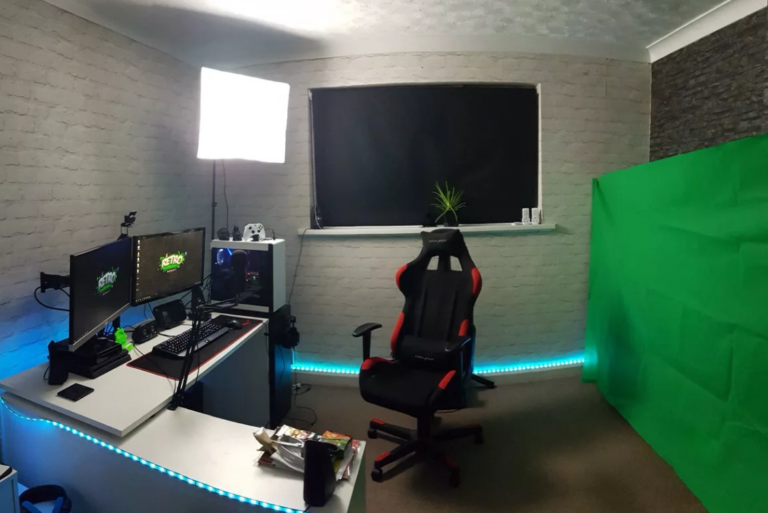 В зависимости от выбранной вами платформы вы можете транслировать сразу несколько каналов, чтобы охватить более широкую аудиторию.
В зависимости от выбранной вами платформы вы можете транслировать сразу несколько каналов, чтобы охватить более широкую аудиторию.
Нет однозначного ответа на вопрос, какая платформа потокового вещания вам подходит, поскольку правильный ответ таков: это зависит от ваших требований.
Для стримеров, использующих видео для внутренних коммуникаций (например, для собраний или обучения сотрудников) или для виртуальных мероприятий, следует помнить о нескольких ключевых особенностях.
Пять ключевых функций для вашей платформы потокового вещания
Высококачественное профессиональное видео
Для высококачественного профессионального потокового видео вам потребуется решение, поддерживающее формат Full HD 1080p и транскодирование в облаке, чтобы зрители могли наслаждаться красивое видео на разных устройствах.
Расширьте охват
Если вы представляете компанию, стремящуюся привлечь клиентов, где бы они ни находились, вам понадобится платформа, поддерживающая одновременную трансляцию на другие платформы, такие как Youtube Live, Facebook Live, Twitter и Twitch.
Безопасность и конфиденциальность
Безопасная потоковая передача видео является обязательным условием для бизнеса. Ищите платформы, которые включают в себя функции, связанные с конфиденциальностью, авторизацией, настройкой, встроенными ограничениями и безопасностью.
Мощное взаимодействие
Вы захотите включить в свою аудиторию способы взаимодействия с вашим потоковым контентом через чат и опросы, а также расширенную аналитику, чтобы помочь вам лучше обслуживать свою аудиторию.
Дом «все в одном»
Получите все инструменты, необходимые для прямых трансляций и размещенных видео: редактируйте и заменяйте видеофайлы после мероприятия в разрешении до 4K, распространяйте до 5 ТБ в хранилище и продавайте ваши видео после большого события.
Пять потоковых каналов для вашего видео
У вашей аудитории есть много мест, где можно посмотреть прямую трансляцию. Вот несколько основных направлений, по которым вы можете транслировать свое следующее мероприятие в прямом эфире:
- Фирменный сайт: ваш контент с вашей аудиторией.

- Vimeo: С аудиторией X Vimeo — отличное место для общения с вашей аудиторией. С Vimeo Enterprise стримеры могут создавать витрины для трансляции видео в HD-качестве и упорядочивать видео по настраиваемым категориям, чтобы создать более похожий на Netflix опыт для зрителей.
- LinkedIn Live: Собственная функция прямых трансляций LinkedIn — отличное место для общения с деловыми профессионалами, работниками сферы гостеприимства и даже студентами.
- Instagram Live : функция прямых трансляций Instagram позволяет вам транслировать контент как часть ваших историй IG. Ключевым отличием здесь является то, что поток эфемерен. Значение: исчезает после завершения трансляции. Нет доступных повторов.
- Twitch: С 3,8 миллионами стримеров Twitch является популярной платформой для прямых трансляций для геймеров. Но теперь он открывается и для другого потокового контента.

- Facebook Live: Facebook Live, который когда-то начинался как потоковое вещание только для мобильных устройств, теперь позволяет выполнять потоковое вещание как с мобильных устройств, так и с настольных компьютеров.
Что делать, если ваша аудитория распределена по нескольким каналам? Вам не нужно выбирать только одно место для трансляции! Одновременная трансляция позволяет выполнять потоковую передачу сразу на несколько пунктов назначения.
Как провести прямую трансляцию за 5 простых шагов
В начале этого руководства мы дали вам краткий обзор того, как вести прямую трансляцию. Теперь, когда вы знакомы с оборудованием, необходимым для настройки потоковой передачи для начинающих, давайте углубимся в детали того, как настроить прямую трансляцию.
1. Подключите аудио- и видеоисточники
Это включает физическое подключение аудио- и видеоисточников к вашему основному устройству прямой трансляции (ПК или ноутбук). Подключите эти источники к аппаратному кодировщику, чтобы передать контент на станцию прямой трансляции, или используйте карту захвата, если у вас есть программный кодировщик.
Подключите эти источники к аппаратному кодировщику, чтобы передать контент на станцию прямой трансляции, или используйте карту захвата, если у вас есть программный кодировщик.
2. Настройте кодировщик
Если вы используете внешний кодировщик, вам необходимо настроить параметры устройства с помощью приложения или веб-интерфейса. Для программного кодировщика вы будете работать внутри.
Вы можете оставить параметр конфигурации по умолчанию, так как программное обеспечение автоматически адаптируется к потоковой платформе.
Попросите вас настроить кодировщик, помните об этих трех моментах:
- Разрешение или размер кадра вашего видео должны быть 1280 x 720 для начала.
- Битрейт или скорость загрузки данных должна быть установлена на 3000 Кбит/с.
- Наконец, частота кадров или количество изображений/кадров, отображаемых в секунду, должно быть равно 30
3. Подключитесь к потоковой платформе
После того, как аудио и видео настроены на вашей станции прямой трансляции, теперь вам остается подключиться к вашей потоковой платформе к изображению.
Используйте ключ/имя потоковой передачи и URL-адрес потоковой передачи, предоставленные вашей платформой потоковой передачи, и введите их в кодировщик, чтобы завершить настройку потоковой передачи в реальном времени.
Это позволит потоковой платформе идентифицировать ваш кодировщик. С другой стороны, кодировщик способен понять, куда отправлять аудио- и визуальные детали.
4. Проверьте подключение к Интернету
Ваше подключение к Интернету — это слон в комнате, когда дело доходит до потоковой передачи. Ненадежное интернет-соединение равнозначно медленной потоковой передаче, что может привести к быстрой потере зрителей.
Чтобы предотвратить потерю просмотров, начните проверять скорость интернета с помощью сайта, например Speedtest.net. Вот еще несколько советов, которые помогут обеспечить стабильное подключение к Интернету.
- Обновите пропускную способность или объем данных, которые вы можете загрузить, до максимально возможного.

- Попросите других членов семьи, соседей по комнате или коллег поделиться вашим пространством, чтобы они оставались в автономном режиме во время трансляции.
- Используйте точку доступа вашего мобильного телефона в качестве резервной копии наихудшего сценария.
- Проверьте свои технологии, в том числе качество звука и видео.
5 важных идей, которые следует учитывать в отношении скорости загрузки и потоковой передачи
Что такое скорость загрузки?
Ваша скорость загрузки — это скорость, с которой ваш интернет-провайдер позволяет вам обмениваться контентом в Интернете. Она измеряется в миллионах бит — или мегабит — в секунду, и это важно, потому что медленная скорость загрузки означает неравномерность прямых трансляций.
Пока нет ответа на вопрос об идеальной скорости загрузки для прямой трансляции, мы должны помнить о нескольких ориентирах:
- 3 Мбит/с для 480p
- 6 Мбит/с для 720p
- 13 Мбит/с для 1080p
Помните, чем выше качество вашего видео, тем выше скорость загрузки.
На скорость загрузки также могут влиять четыре фактора.
Скорость загрузки
Это скорость, с которой ваш Интернет может загружать контент. Чем он выше, тем выше скорость загрузки.
Пропускная способность вашего интернет-провайдера (ISP)
Напомним, пропускная способность — это способность вашего интернета загружать или скачивать данные. Чем больше видеоконтент, тем большая пропускная способность требуется.
Качество контента
Высококачественные и быстро движущиеся изображения могут повлиять на скорость загрузки.
Ваша потоковая платформа
Каждая платформа имеет свои рекомендации. Вот несколько предложений для конкретных платформ, чтобы дать вам представление:
- Facebook Live рекомендует максимальный битрейт 4000 кбит/с и максимальный битрейт аудио 128 кбит/с.
- Twitch рекомендует от 2500 до 4000 кбит/с для видео и до 160 кбит/с для аудио.

- Vimeo требует 10 Мбит/с или выше для прямых трансляций в формате 1080p.
5. Начать потоковую передачу
Когда все готово, нажмите «Начать потоковую передачу» в кодировщике и запустите шоу! Помните, нервничать перед первым выходом в прямой эфир — это нормально. Добавьте несколько тренировочных прогонов перед реальными данными, и все будет хорошо.
После тщательного планирования и нескольких прямых трансляций за плечами вы сразу же начнете получать удовольствие от процесса.
Подведение итогов: транслируйте как профессионал
Теперь, когда стало ясно, как проводить прямую трансляцию, мы надеемся, что вы готовы пойти ва-банк и поделиться своей историей в прямом эфире. Хотите освоить прямую трансляцию, не беспокоясь о технических сбоях? Узнайте, как запустить успешную прямую трансляцию с Vimeo Enterprise.
Лучшее оборудование для потокового вещания на любой бюджет – Блог Restream
Введение
Вы можете думать о прямых трансляциях как о легких деньгах и массе удовольствия, когда смотрите своих любимых стримеров. Они могут часами общаться и болтать со зрителями, а также получать деньги с пожертвований и подписок, верно? 10 лучших стримеров Twitch зарабатывают более 20 миллионов долларов в год, но они, конечно, не так много начинали. Они увеличили этот доход, попутно инвестируя в свою стриминговую карьеру.
Они могут часами общаться и болтать со зрителями, а также получать деньги с пожертвований и подписок, верно? 10 лучших стримеров Twitch зарабатывают более 20 миллионов долларов в год, но они, конечно, не так много начинали. Они увеличили этот доход, попутно инвестируя в свою стриминговую карьеру.
Думайте о карьере в прямом эфире как о стартапе. Это требует от вас инвестиций в начале и дает вам возможность начать зарабатывать со временем. Большинство стримеров начинают с одного и того же места, и у каждого стримера есть стартовые расходы. Эти первоначальные расходы покрывают оборудование для потоковой передачи в реальном времени, и, как и при любых инвестициях, вам следует провести некоторое исследование перед покупкой. Мы составили это руководство, чтобы помочь вам выбрать лучшее оборудование для вашего бюджета.
Простые прямые трансляции для всех
Запускайте профессиональные прямые трансляции из своего браузера.
Приступаем к работе
Прежде чем мы рассмотрим оборудование для потоковой передачи по ценовому диапазону, давайте рассмотрим типичные компоненты базовой настройки потоковой передачи.
Оборудование для прямой трансляции: основные сведения
Первое, что вам нужно, — это устройство для потоковой передачи. Самый популярный выбор — ПК или Mac. Однако вы также можете транслировать со своей игровой консоли или смартфона. Это зависит от типа контента, который вы производите, а также от желаемого качества вашего стрима. Во-вторых, вам нужно стабильное и быстрое подключение к Интернету для передачи видео в прямом эфире на потоковые платформы.
Дополнительные компоненты оборудования для прямой трансляции включают источник видео, источник звука и аксессуары для улучшения качества трансляции, такие как штативы, освещение и переключатели видео.
Источник звука
Источники звука в первую очередь означают микрофоны. Существует три типа микрофонов, используемых для прямых трансляций в зависимости от типа подключения и качества звука: встроенный , USB и XLR .
Самый популярный выбор — USB-микрофон, так как он подключается напрямую к компьютеру и воспроизводит отличный звук. USB-микрофон относительно недорог и прост в использовании.
USB-микрофон относительно недорог и прост в использовании.
Микрофон XLR обеспечивает высочайшее качество звука, но для его работы требуется аудиомикшер. Тем не менее, если вы поклонник аудио, эта покупка определенно стоит того.
- Хорошее качество звука: встроенные микрофоны
- Лучшее качество звука: 3,5 мм и USB-микрофоны ; встроенные микрофоны на профессиональных видеокамерах (простые в использовании, относительно недорогие)
- Наилучшее качество звука: Микрофоны XLR (надежные, требуется аудиомикшер)
Источник видео
Приличная видеокамера производит более качественную трансляцию и привлекает больше людей на ваши стримы. Существует четыре типа видеокамер для прямых трансляций:
- Веб-камеры . Первое, что приходит на ум, это простая и доступная настройка видео для потоковой передачи. Веб-камеры подключаются непосредственно к вашему компьютеру, имеют встроенные микрофоны и идеально подходят для живых чатов, игровых трансляций, вопросов и ответов и многого другого.

- Цифровые зеркальные камеры . Если вы хотите немного больше вложиться в качество видео, DSLR-камера — хороший выбор. Вы также можете приобрести компактную беззеркальную камеру , которая предлагает такое же отличное качество видео и сверхвысокое разрешение изображения. Как для цифровых зеркальных, так и для беззеркальных камер требуется видеокодер для отправки видео в реальном времени на потоковые платформы.
- Видеокамеры. Если ваш бюджет позволяет вам полностью посвятить себя прямой трансляции, видеокамера — лучший вариант. Эти камеры созданы для профессиональной видеозаписи, предлагают разрешение 4K, воспроизводят кристально чистые выходы HDMI и гарантируют плавное видео.
- Экшн-камеры. Эти небольшие, но чрезвычайно мощные видеокамеры предназначены для съемки динамичных сцен. Экшн-камеры отлично подходят для записи спортивных или любых других иммерсивных видео.
👉
Совет: Видеокодер — это устройство, которое преобразует живое видео в потоковый формат. Кодировщик — необходимый инструмент, если вы используете любую профессиональную видеокамеру — кроме веб-камер. Большинство программ для прямых трансляций включают в себя кодировщик, поэтому вам не нужно покупать отдельное устройство.
Кодировщик — необходимый инструмент, если вы используете любую профессиональную видеокамеру — кроме веб-камер. Большинство программ для прямых трансляций включают в себя кодировщик, поэтому вам не нужно покупать отдельное устройство.
Аксессуары
Независимо от вашего бюджета на потоковую передачу вам может понадобиться дополнительное оборудование. Такое оборудование включает в себя штатив для вашей видеокамеры и кронштейн для микрофона , всевозможные кабели для подключения аудио- и видеоисточников, световые стойки и светодиодные кольца для дальнейшего улучшения качества видео, а также зеленый экран (хроматический ключ), чтобы изменить фон.
Настройки потокового оборудования для трех разных бюджетов
Мы выбрали три комплекта оборудования для потоковой передачи, чтобы помочь вам лучше понять цены и, возможно, выбрать настройку для прямой трансляции. Вот три отличных набора для потоковой передачи на любой бюджет.
Вот три отличных набора для потоковой передачи на любой бюджет.
🤓 Стартовый пакет
Этот стартовый пакет включает в себя базовые аудио- и видеокомпоненты среднего качества и по невысокой цене. Это отличный набор для новичков, которые хотят попробовать себя в прямом эфире.
Микрофон
- Боя BY-M1. Этот небольшой петличный микрофон — прекрасный вариант для начинающих, поскольку он стоит всего около 20 долларов. Микрофон всенаправленный, то есть улавливает звук со всех сторон. Boya BY-M1 поставляется с зажимом для лацкана, использует собственную батарею (для более сильного сигнала) и подключается непосредственно к вашему смартфону, видеокамере, аудиорекордеру, ПК или большинству других камер, поэтому вам не нужно дополнительное оборудование для установить его.
- Берингер XM8500. Это кардиоидный микрофон, то есть он улавливает звуки спереди и в основном игнорирует другие фоновые шумы. Микрофон стоит от 20 до 25 долларов, и для его правильной установки требуется рука.
 Behringer XM8500 звучит отлично для своей цены.
Behringer XM8500 звучит отлично для своей цены.
Видеокамера
- Встроенная камера вашего смартфона . В настоящее время большинство смартфонов оснащены мощными видеокамерами. Тем не менее, качество изображения оставляет желать лучшего, когда речь идет о прямой трансляции.
- Razer Kiyo. Для веб-камеры стоимостью всего 100 долларов эта маленькая камера обеспечивает исключительное качество. Razer Kiyo даже имеет встроенное светодиодное кольцо, которое имеет огромное значение для малобюджетного качества видео и позволяет сэкономить деньги на аксессуарах для освещения.
- Logitech StreamCam. Поделитесь своим высококачественным контентом со всем миром благодаря Logitech StreamCam. Эта веб-камера USB поддерживает различные варианты крепления, имеет два встроенных микрофона и может записывать в формате Full HD 1080p со скоростью 60 кадров в секунду. Стоит около 170 долларов.
- Canon VIXIA HF R800.
 Canon VIXIA HF R800 — одна из самых недорогих видеокамер — портативная и прочная. Он имеет встроенный микрофон, который подойдет новичкам. Эта камера отлично подходит для записи и стоит около 250 долларов.
Canon VIXIA HF R800 — одна из самых недорогих видеокамер — портативная и прочная. Он имеет встроенный микрофон, который подойдет новичкам. Эта камера отлично подходит для записи и стоит около 250 долларов.
Аксессуары
- Live Gamer MINI GC311. Карта захвата консоли позволяет транслировать видео высокого качества прямо с игровой системы. Live Gamer MINI GC311 от AVer Media, пожалуй, лучшее предложение по цене.
- Вилтрокс L132T. Самый дешевый способ настроить освещение — использовать естественный солнечный свет. Однако это не всегда возможно. Хорошей альтернативой является Viltrox L132T. Это доступный, мощный и портативный панельный свет для живых видео. Он также поддерживает различные цветовые температуры, от холодных 3300K до теплых 5600K.
😎 Промежуточная установка для потоковой передачи
Оборудование в нашей промежуточной установке представляет собой хороший баланс между ценой и качеством.
Микрофон
- Blue Yeti USB. Blue Yeti, один из самых популярных USB-микрофонов для прямых трансляций, — прекрасный пример качественного звука в простом в использовании микрофоне. За 130 долларов вы получаете микрофон, который может переключаться между полярными диаграммами и поставляется с поп-фильтром, чтобы предотвратить любые хлопающие звуки, когда вы говорите.
- Аудиотехника AT2035. Кардиоидный микрофон AT2035 — это профессиональный микрофон, предназначенный как для домашнего, так и для студийного применения. Он имеет выход XLR, поэтому вам придется приобрести аудиомикшер. AT2035 поставляется со специальным амортизатором, обеспечивающим большую стабильность и меньший фоновый шум.
Видеокамера
- Panasonic Lumix G7. Недорогая и хорошо сбалансированная Lumix G7 — портативная беззеркальная видеокамера, снимающая качественный контент. Можно записывать в формате 4K, и у него есть сменный объектив для дальнейшего улучшения ваших прямых трансляций.
 Panasonic Lumix G7 стоит около 700 долларов и является отличным выбором, если вы серьезно относитесь к прямой трансляции.
Panasonic Lumix G7 стоит около 700 долларов и является отличным выбором, если вы серьезно относитесь к прямой трансляции. - Сони а6300. Невероятно маленькая и сексуальная камера Sony a6300 — прекрасный выбор для тех, кто хочет получить как высококачественное изображение, так и некоторую мобильность. Эта портативная видеокамера отлично подходит для прямой трансляции практически всего, от мероприятий на открытом воздухе до видеоигр дома. Однако за эту красоту вам придется выложить около 1000 долларов.
Аксессуары
- Подсветка для ключей Elgato. Хорошее освещение может заменить дорогую видеокамеру, постоянно обеспечивая высокое качество видео. Elgato Key Light — это профессиональная светодиодная панель, гарантирующая наилучшее освещение в любых условиях. Он имеет невероятно универсальный диапазон цветовой температуры (от 2900K до 7000K) и может регулироваться удаленно через приложение. Цена около 200 долларов.
- Штатив для основной камеры BC.
 Основная задача штатива — предотвратить тряску камеры. BC Master делает это и многое другое всего за 80 долларов. Портативный штатив высотой 75 дюймов имеет возможность вращения на 360 градусов, что позволяет записывать видео практически под любым углом.
Основная задача штатива — предотвратить тряску камеры. BC Master делает это и многое другое всего за 80 долларов. Портативный штатив высотой 75 дюймов имеет возможность вращения на 360 градусов, что позволяет записывать видео практически под любым углом.
🤩 Звездный набор для потокового вещания
Если ваша цель – добиться первоклассного качества и вы готовы потратить целое состояние, то вы готовы к этому звездному устройству для потокового вещания.
Микрофон
- Shure SM7B. Когда дело доходит до профессиональных микрофонов, каждый создатель звука (или музыкант, если уж на то пошло) знает Shure. Микрофон SM7B является фаворитом на все времена и используется ведущими стримерами, такими как Shroud, Tfue и Sodapoppin. За свою цену микрофон обеспечивает как долговечность, так и чистый звук. Однако соединение XLR означает, что вам нужно будет купить аудиомикшер, чтобы подключить его к компьютеру. Shure SM7B также поставляется со встроенным поп-фильтром и съемным ветрозащитным экраном.
 Ориентировочная цена около 400 долларов.
Ориентировочная цена около 400 долларов. - Электро Голос RE20. Исключительная альтернатива Shure SM7B, этот кардиоидный микрофон прекрасно улавливает вашу речь и блокирует окружающие шумы. Кроме того, внутреннее крепление Elemental и поп-фильтр делают вашу речь кристально чистой. Electro Voice RE20 — это микрофон XLR, поэтому для него также необходим аудиомикшер. Микрофон стоит около 450 долларов.
Видеокамера
- Panasonic AG-CX350. Если вы ищете лучшее качество, видеокамера Panasonic AG-CX350 4K ошеломит ваших зрителей отменным качеством видео. Камера оснащена объективом с 20-кратным оптическим зумом, поддерживает 60 кадров в секунду в формате UHD и колоссальные 120 кадров в секунду в формате HD, а благодаря встроенному стереомикрофону она звучит потрясающе. Кроме того, он позволяет вам транслировать ваши видео прямо на потоковые платформы. Вы заплатите около 3700 долларов за Panasonic AG-CX350.
- Sony PXW-Z90.
 Если предыдущего видеомонстра вам недостаточно, позвольте представить невероятную Sony PXW-Z90. В этой видеокамере есть все. PXW-Z90 позволяет снимать в прекрасном формате 4K с широчайшим цветовым диапазоном. Вы также можете вести прямую трансляцию на все основные онлайн-платформы, а функция автофокусировки Enhanced Fast Hybrid лишит ваших зрителей дара речи. Камера стоит 3000 долларов или больше, в зависимости от технических характеристик.
Если предыдущего видеомонстра вам недостаточно, позвольте представить невероятную Sony PXW-Z90. В этой видеокамере есть все. PXW-Z90 позволяет снимать в прекрасном формате 4K с широчайшим цветовым диапазоном. Вы также можете вести прямую трансляцию на все основные онлайн-платформы, а функция автофокусировки Enhanced Fast Hybrid лишит ваших зрителей дара речи. Камера стоит 3000 долларов или больше, в зависимости от технических характеристик.
Аксессуары
- Портативный видеомикшер Roland V-1 HD. Для производства высококачественного видео необходимо использовать несколько камер. Но несколько камер вынуждают вас иметь профессиональный видеомикшер для управления производством. Roland V-1, пожалуй, самый популярный видеомикшер. Он поддерживает до четырех HD-входов и может управляться вручную или через компьютер или iPad. Этот удивительный маленький компаньон стоит около 600 долларов.
- Штатив Manfrotto 509 с подвижной головкой.
 Этот штатив обеспечивает невероятно плавную и стабильную видеозапись, а плавная головка позволяет выполнять точные движения. Четырехступенчатая система противовеса обеспечивает стабильность и быструю настройку, а выравнивающий шарик помогает адаптировать головку к штативу. Манфротто 509Штатив с жидкой головкой стоит около 2000 долларов.
Этот штатив обеспечивает невероятно плавную и стабильную видеозапись, а плавная головка позволяет выполнять точные движения. Четырехступенчатая система противовеса обеспечивает стабильность и быструю настройку, а выравнивающий шарик помогает адаптировать головку к штативу. Манфротто 509Штатив с жидкой головкой стоит около 2000 долларов.
🚀 Программное обеспечение для прямых трансляций на любой бюджет
После покупки оборудования для прямых трансляций последним шагом перед выходом в эфир является выбор программного обеспечения для потоковой передачи.
Restream Studio — идеальное решение для любого стримера, который хочет создавать качественный живой контент и быстрее развивать свой канал. С помощью Restream Studio вы можете транслировать свои видео в прямом эфире на несколько популярных потоковых платформ, таких как YouTube, Twitch, Facebook и LinkedIn — одновременно.
Кроме того, Restream Studio предлагает полезные функции, которые помогут улучшить вашу трансляцию и привлечь больше зрителей.


